한글에서 문서의 내용을 복사하고 붙여 넣기 위해서 Ctrl + C, V 단축키를 사용합니다. 복사한 텍스트는 기존에 가지고 있던 글자모양, 크기, 색상 등 서식이나 스타일을 그대로 적용합니다. 그럼 기존에 작성되어 있는 글을 복사한 서식으로 변경하고 싶으면 어떻게 해야 할까요? 한글에서 제공하는 [모양 복사] 기능을 사용하면 한번에 복사한 글의 서식으로 변경할 수 있습니다.
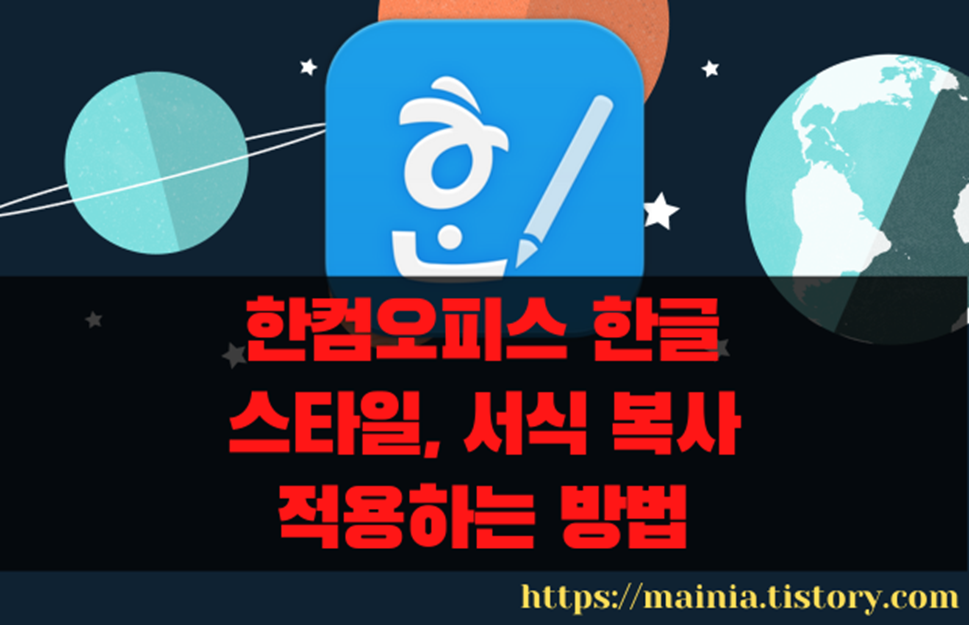
▼ 한글 문서에 있는 두 개의 텍스트에 적용된 서식은 다릅니다. 1번에 있는 서식을 2번에 그대로 적용하고 싶다면 어떻게 해야 할까요?
▼ 간단한 방법이 있습니다. 한글에서 지원하는 [모양복사] 기능을 이용하는 것입니다. 선택한 텍스트에 모양복사를 하면 적용된 서식만 복사가 됩니다. 복사한 서식을 다른 텍스트에 붙여 넣으면 한번에 적용되겠죠. 모양복사를 위해서 [편집] 탭으로 갑니다. 그리고 [모양복사] 리본 메뉴를 클릭합니다. 또는 단축키 Alt + C 를 누르셔도 됩니다. 그전에 복사할 서식이 적용된 텍스트에 커서가 위치해야 합니다.
| ※ 아래는 참고하면 좋을 만한 글들의 링크를 모아둔 것입니다. ※ ▶ 한컴오피스 한글 새 스타일 추가해서 사용하기 ▶ 한컴오피스 한글 문서마당 이용해서 문서 작성하기 ▶ 한컴오피스 한글 기본 글꼴과 스타일 설정하기 ▶ 한컴오피스 한글 붙여넣기, 인터넷, 원본 형식, 서식 유지하기 ▶ 한컴오피스 한글 문단 번호, 글머리표 간단하게 표시하기 |
▼ 커서가 위치한 문단의 글자 서식을 복사하기 위해 [모양 복사] 리본 메뉴를 클릭하면 대화상자가 뜹니다. 만약 문단 모양까지 복사하고 싶다면 [글자 모양과 문단 모양 둘 다 복사]를 선택합니다. 옵션 선택이 끝나면 [복사] 버튼을 눌러 창을 닫습니다.
▼ 이제 복사한 글자 서식을 다른 곳에 적용해 보겠습니다. 문단이나 텍스트를 선택한 후 복사할 때와 동일하게 [Alt + C] 단축키나 [편집 탭] > [모양복사] 리본 메뉴를 클릭합니다.
▼ 결과는 다음과 같습니다. 위에 있는 텍스트와 다른 서식이 적용되었던 아래 텍스트가 동일하게 변경되었습니다.
| ※ 아래는 참고하면 좋을 만한 글들의 링크를 모아둔 것입니다. ※ ▶ 한컴오피스 한글 새 스타일 추가해서 사용하기 ▶ 한컴오피스 한글 문서마당 이용해서 문서 작성하기 ▶ 한컴오피스 한글 기본 글꼴과 스타일 설정하기 ▶ 한컴오피스 한글 붙여넣기, 인터넷, 원본 형식, 서식 유지하기 ▶ 한컴오피스 한글 문단 번호, 글머리표 간단하게 표시하기 |
'한컴오피스 > 한컴오피스(한글)' 카테고리의 다른 글
| 한컴오피스 한글 표 간격을 조절하는 여러 가지 방법 (1) | 2023.10.03 |
|---|---|
| 한컴오피스 한글 위첨자, 아래첨자, 제곱을 쓰는 방법과 단축키 (7) | 2023.09.30 |
| 한컴오피스 한글 파일 자동 저장 위치 확인, 변경하는 방법 (16) | 2023.09.29 |
| 한컴오피스 한글 글자 간격, 자간 줄이는 방법과 단축키 (0) | 2023.09.26 |
| 한컴오피스 한글 특수문자로 체크 박스 표시 하기 (1) | 2023.09.25 |
| 한컴오피스 한글 페이지 삭제, 추가 쉽게 하는 방법 (10) | 2023.09.24 |
| 한컴오피스 한글 라벨지 양식 사용하는 방법 (3) | 2023.09.24 |
| 한컴오피스 한글 붙여넣기, 인터넷, 원본 형식, 서식 유지하기 (17) | 2023.09.23 |








